cue文件制作和修改方法简易教程
无损音乐cue文件修改教程
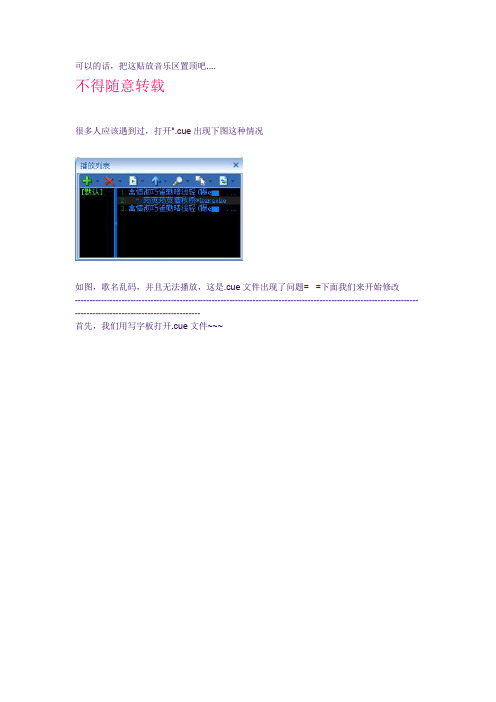
可以的话,把这贴放音乐区置顶吧....不得随意转载很多人应该遇到过,打开*.cue出现下图这种情况如图,歌名乱码,并且无法播放,这是.cue文件出现了问题= =下面我们来开始修改-----------------------------------------------------------------------------------------------------------------------------------------------------------------首先,我们用写字板打开.cue文件~~~哇,全是乱码.......不过不要紧,接下来我们就要对其进行处理。
这里介绍两种方法:1.浏览器修改法我们用浏览器打开.cue文件选择好合适的编码后(这里以遨游2为例,IE的编码选项在“查看”菜单里)看,正常的文字出来了,我们把它全选,贴回图1的写字板中,乱码问题就解决了-----------------------------------------------------------------------------------------------------------------------------------------------------------------2.word修改法这次我们用word打开.cue文件选好编码后...把它全选,贴回图1的写字板中,乱码问题就解决了结果如图:----------------------------------------------------------------------------------------------------------------------------------------------------------然后,我们来解决无法播放的问题~~~检查主文件名是否匹配,不匹配就改成对应的,我这里就是不匹配保存后就大功告成了~~欢迎大家继续交流心得~~~。
如何为APE制作CUE文件
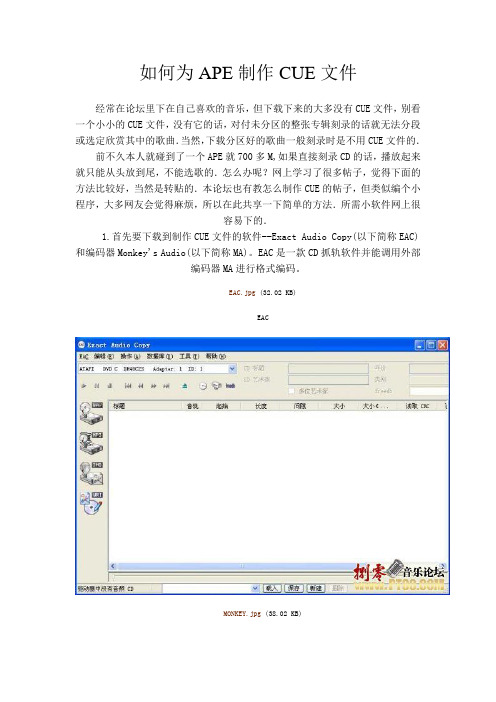
如何为APE制作CUE文件经常在论坛里下在自己喜欢的音乐,但下载下来的大多没有CUE文件,别看一个小小的CUE文件,没有它的话,对付未分区的整张专辑刻录的话就无法分段或选定欣赏其中的歌曲.当然,下载分区好的歌曲一般刻录时是不用CUE文件的.前不久本人就碰到了一个APE就700多M,如果直接刻录CD的话,播放起来就只能从头放到尾,不能选歌的.怎么办呢?网上学习了很多帖子,觉得下面的方法比较好,当然是转贴的.本论坛也有教怎么制作CUE的帖子,但类似编个小程序,大多网友会觉得麻烦,所以在此共享一下简单的方法.所需小软件网上很容易下的.1.首先要下载到制作CUE文件的软件--Exact Audio Copy(以下简称EAC)和编码器Monkey's Audio(以下简称MA)。
EAC是一款CD抓轨软件并能调用外部编码器MA进行格式编码。
EAC.jpg (32.02 KB)EACMONKEY.jpg (38.02 KB)MONKEY"SA2.首先运行Monkey's Audio并打开需要处理的APE文件。
点击“工具→输出”,在弹出对话框中选择输出位置后“确定”(上图)。
在MA主界面中点击“解压缩”将APE转换为WAV文件。
3.启动EAC,点击“工具→处理WAV文件”选择刚才解压的WAV文件,EAC会对WAV文件进行分析,然后会弹出“音效处理”对话框(下图)。
处理WAV文件.jpg(43.53 KB)音效处理.jpg(51.28 KB)4.在此对话框中点击“CUE目录文件→生成CUE目录文件”。
EAC在分析频谱后会弹出“CUE文件摘录”对话框,里面显示了分轨的结果。
生成CUE.jpg(52.69 KB)5.得到CUE文件摘录,如下图,结果的到不要急着保存,由于是软件分析所以难免会有错误,看看EAC给出的分轨信息,有时明明时一首歌曲结束,但软件却分割了2根线.所以,这时可以在“音效处理”对话框中放大频谱进行观察,以确定正确位置(下图)。
整轨文件制作生成cue文件的方法

整轨⽂件制作⽣成cue⽂件的⽅法wav、ape整轨⽂件制作⽣成cue⽂件的⽅法前段时间从坛⼦⾥下了kinneng⼤的“20 03⼴州⾼级⾳响展_(发烧hi-fi精典珍藏版).ape”整轨⽂件,因没有相应的cue ⽂件,以致于播放时⽆法选曲。
参照各⼤⾳乐类论坛中关于wav、ape分轨⽂件制作⽣成cue⽂件的⽅法,利⽤下载的ape⽂件制作⽣成了cue⽂件。
现将本⼈制作的过程以图⽂的形式帖出来,以供有需要的TX参考。
⼀、名词解释cue(引⽤⾃百度百科)(cuesheet)是指光盘映像(镜像)辅助⽂件或称标记⽂件,按照⽂本⽂件格式编制,它在刻录光盘映像⽂件时,起很重要的作⽤。
它可以指挥刻录软件刻什么格式,刻录那些内容,从哪⾥开始,到哪⾥结束,附加什么信息等等、等等。
有了cue⽂件,既可以减少刻录的准备⼯作以提⾼刻录效率,⼜可以保证刻录的准确性。
⼆、涉及⼯具软件2.1 Monkey's Audio v4.01Ape⽂件解压缩⼯具2.2 EAC (Exact Audio Copy) v0.95CD抓轨、制作⽣成cue⼯具三、制作过程3.1 ape⽂件转换(解压)为wav⽂件在⽣成cue⽂件之前,我们需要先把ape⽂件转成(解压)wav⽂件,⽽wav可直接制作⽣成!下⽂将⽤M onkey's Audio转换(解压)ape⽂件。
使⽤Monkey's Audio v4.06转换(解压)ape⽂件为wav⽂件全过程1、打开Monkey's Audio程序,选择到“解压缩”⼯作⽅式;2、单击“添加⽂件”或“添加⽂件夹”选择需要解压缩的ape⽂件;3、建议在“选项”中设置单线程进⾏解压操作,并保留源⽂件;4、ape⽂件添加完成后,单击“解压缩”按钮进⾏解压,在解压过程中暂时不要在本计算机上使⽤其它应⽤程序;5、解压过程,如下图所⽰:6、解压完成后,将在原ape⽂件所在⽂件夹中,⾃动建⽴与ape同名的wav⽂件,此时可关闭Monkey 's Audio程序。
制作CUE文件及把APE专辑分割成单曲详细图文教程
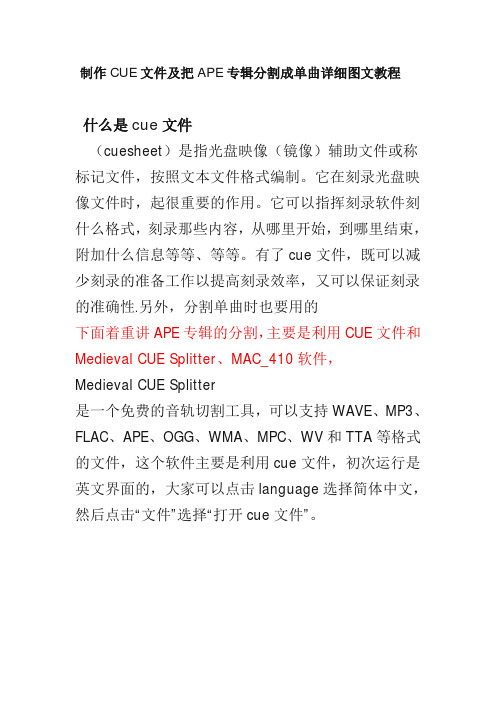
制作CUE文件及把APE专辑分割成单曲详细图文教程
什么是cue文件
(cuesheet)是指光盘映像(镜像)辅助文件或称标记文件,按照文本文件格式编制。
它在刻录光盘映像文件时,起很重要的作用。
它可以指挥刻录软件刻什么格式,刻录那些内容,从哪里开始,到哪里结束,附加什么信息等等、等等。
有了cue文件,既可以减少刻录的准备工作以提高刻录效率,又可以保证刻录的准确性.另外,分割单曲时也要用的
下面着重讲APE专辑的分割,主要是利用CUE文件和Medieval CUE Splitter、MAC_410软件,
Medieval CUE Splitter
是一个免费的音轨切割工具,可以支持WAVE、MP3、FLAC、APE、OGG、WMA、MPC、WV和TTA等格式的文件,这个软件主要是利用cue文件,初次运行是英文界面的,大家可以点击language选择简体中文,然后点击“文件”选择“打开cue文件”。
新手CUE修改教程→新手CUE制作教程→CUE高级制作『巅峰音乐论坛』

新手CUE修改教程→新手CUE制作教程→CUE高级制作『巅峰音乐论坛』[原创]新手CUE修改教程→新手CUE制作教程→CUE高级制作发表于 2011-7-30本帖最后由无忌于 2011-10-29 17:11 编辑新手CUE修改教程→新手CUE制作教程→CUE高级制作一,CUE修改篇二,CUE制作篇三,CUE高级制作篇前言:一,一般在网上下载的都是如下形式1,一个整轨文件+ 一个CUE文件的压缩包或者是单文件形式独立下载。
如果人家的CUE本身就是错误的,导致你不能用,那就需要修改了。
2,一个ISO镜像文件或者是压缩包形式的ISO镜像文件。
如果人家的镜像本身没有附带CUE而你又并不想马上刻碟,你只想放在电脑用播放器听,而你觉得没有曲目名字很纠结,(假如网上找不到可替代的CUE)那这个时候你就需要重新做一个新CUE了如果你得到是一个分轨的专辑而没有CUE那你也可以制作一个CUE。
3,如果下载到一个整轨没有CUE,而网上找不到可替代的CUE,那这个时候你需要重新制作一个全新的,通常这个CUE是独有的,即使是同一个人制作的也不可能是一摸一样的,因为在频谱放大到微秒的环境下制作出来的CUE可能表面上看起来听起来是一样的,其实不一样,因为已经达到了微秒级(0:00.000)0: 0 0. 0 0 0分十秒秒十分之一秒毫秒微秒4,没有CUE的整轨WAV跟含有分轨的ISO镜像是有区别的,4-1,前者可以刻录也可以播放,但却不能选歌曲,你只能从第一首一路听下去,只要按下切换按钮就是第一首开头,呵呵...郁闷吧4-2,后者如果在制作ISO镜像的时候用的是正确的CUE制作镜像输出的那么它不仅仅可以被复制成物理CD,也可以任意切换曲目,你在车上或家里CD机可以任意按下一曲切换。
4-3,如果那位仁兄在制作的时候只用了整轨WAV却没有使用正确的CUE制作并输出ISO镜像,那么这个ISO也是不合格的,其效果跟4-1提及的没分别,可以被刻录可以播放,但切换曲目就纠结了。
cue文件制作软件如何制作cue文件
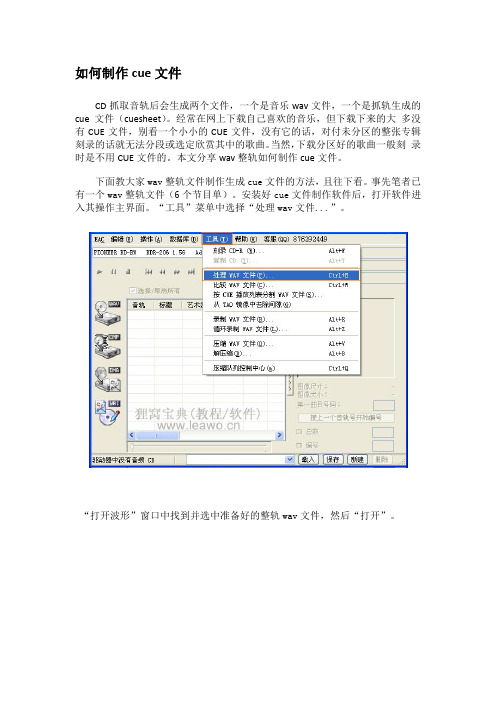
如何制作cue文件CD抓取音轨后会生成两个文件,一个是音乐wav文件,一个是抓轨生成的cue文件(cuesheet)。
经常在网上下载自己喜欢的音乐,但下载下来的大多没有CUE文件,别看一个小小的CUE文件,没有它的话,对付未分区的整张专辑刻录的话就无法分段或选定欣赏其中的歌曲。
当然,下载分区好的歌曲一般刻录时是不用CUE文件的。
本文分享wav整轨如何制作cue文件。
下面教大家wav整轨文件制作生成cue文件的方法,且往下看。
事先笔者已有一个wav整轨文件(6个节目单)。
安装好cue文件制作软件后,打开软件进入其操作主界面。
“工具”菜单中选择“处理wav文件...”。
“打开波形”窗口中找到并选中准备好的整轨wav文件,然后“打开”。
软件程序自动分析wav文件。
分析好后,会弹出“音效处理”窗口,选择“CUE目录文件”菜单中的“生成CUE 目录文件”。
弹出如下图所示的“CUE文件摘录”,显示着11个音轨,但这与实际目录文件(6个)不符,怎么办?不急!可以通过“处理文件”菜单下的“标准化”、“选择峰值范围”、“播放峰值范围”及“去除静间”等,再次生成cue目录文件。
生成完成后,会自动弹出“CUE文件摘录”窗口。
如下图,检查CUE点列表,两个2音轨之间只有1秒多点的时间,明显不是正常音轨,选中分别删除掉。
还有,若出现索引为“0”的音轨,直接删除即可。
这样CUE点列表中就是正常的6音轨了。
OK,“关闭”窗口。
在“CUE目录文件”菜单下,选择“保存CUE目录文件...”。
PS:若该选项为灰色时,请先选择“显示CUE目录文件”后,再次关闭“CUE文件摘录”对话框即可选择。
在弹出的“保存CUE目录文件为”窗口中,文件名也是可以修改的,再选择保存路径,最好将生成好的cue文件保存到与wav文件所在的同一文件夹中。
最后“保存”。
软件很快的生成制作好CUE文件。
在指定的路径上可以看到该CUE文件了。
如何制作ape的cue文件?从文中可看到,需要用到wav格式文件,我们可以把无损ape转换成wav,为转换后还能保留有原来的高品质音质。
怎样制作.CUE文件
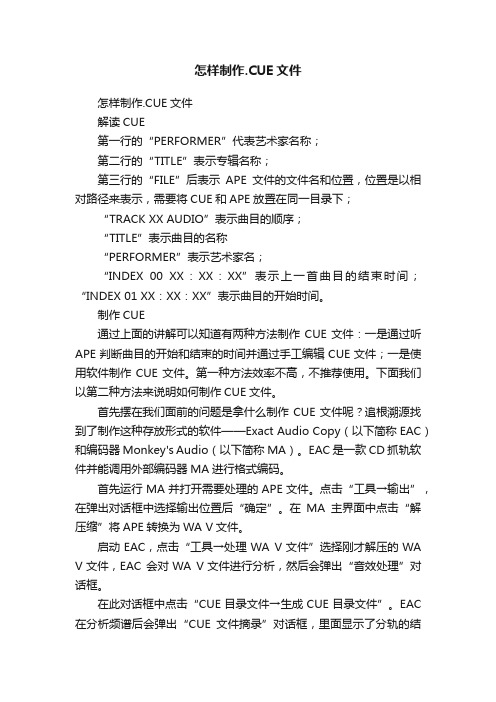
怎样制作.CUE文件怎样制作.CUE文件解读CUE第一行的“PERFORMER”代表艺术家名称;第二行的“TITLE”表示专辑名称;第三行的“FILE”后表示APE文件的文件名和位置,位置是以相对路径来表示,需要将CUE和APE放置在同一目录下;“TRACK XX AUDIO”表示曲目的顺序;“TITLE”表示曲目的名称“PERFORMER”表示艺术家名;“INDEX 00 XX:XX:XX”表示上一首曲目的结束时间;“INDEX 01 XX:XX:XX”表示曲目的开始时间。
制作CUE通过上面的讲解可以知道有两种方法制作CUE文件:一是通过听APE判断曲目的开始和结束的时间并通过手工编辑CUE文件;一是使用软件制作CUE文件。
第一种方法效率不高,不推荐使用。
下面我们以第二种方法来说明如何制作CUE文件。
首先摆在我们面前的问题是拿什么制作CUE文件呢?追根溯源找到了制作这种存放形式的软件——Exact Audio Copy(以下简称EAC)和编码器Monkey's Audio(以下简称MA)。
EAC是一款CD抓轨软件并能调用外部编码器MA进行格式编码。
首先运行MA并打开需要处理的APE文件。
点击“工具→输出”,在弹出对话框中选择输出位置后“确定”。
在MA主界面中点击“解压缩”将APE转换为WA V文件。
启动EAC,点击“工具→处理WA V文件”选择刚才解压的WA V文件,EAC 会对WA V文件进行分析,然后会弹出“音效处理”对话框。
在此对话框中点击“CUE目录文件→生成CUE目录文件”。
EAC 在分析频谱后会弹出“CUE文件摘录”对话框,里面显示了分轨的结果。
先别着急保存,由于是软件分析所以难免会有错误,看看EAC给出的分轨信息,明显有错的,可以在“音效处理”对话框中放大频谱进行观察,以确定正确位置。
并在“CUE文件摘录”对话框中将多余的轨道信息删除并点击“关闭”。
在“音效处理”对话框中点击“CUE目录文件→保存CUE目录文件”保存制作完成的CUE索引文件。
无损音乐CUE文件播放错误的修改-至今最全的修改!
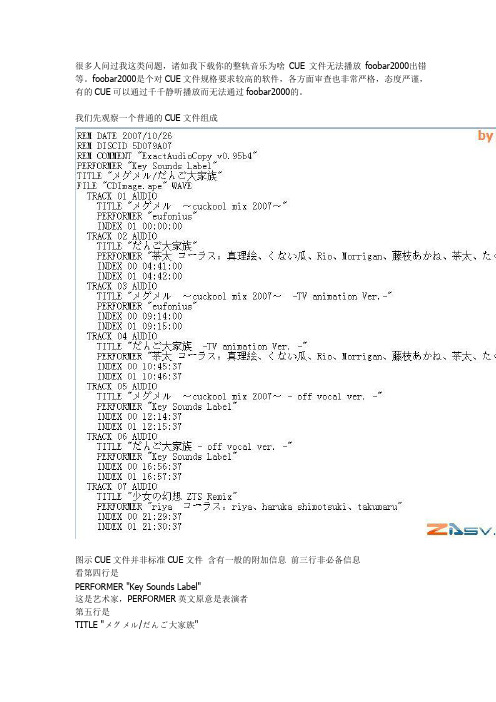
很多人问过我这类问题,诸如我下载你的整轨音乐为啥CUE文件无法播放foobar2000出错等。
foobar2000是个对CUE文件规格要求较高的软件,各方面审查也非常严格,态度严谨,有的CUE可以通过千千静听播放而无法通过foobar2000的。
我们先观察一个普通的CUE文件组成图示CUE文件并非标准CUE文件含有一般的附加信息前三行非必备信息看第四行是PERFORMER "Key Sounds Label"这是艺术家,PERFORMER英文原意是表演者第五行是TITLE "メグメル/だんご大家族"这是专辑标题,TITLE英文原意是标题看第六行是FILE "CDImage.ape" WAVE这行是文件名,注意后面的WAVE不能少。
再往下就是TRACK 01 AUDIO这表示第一音轨TITLE "メグメル~cuckool mix 2007~"这边是此音轨的名称PERFORMER "eufonius"这表示此音轨的艺术家INDEX 01 00:00:00此行为EAC抓取的时候分隔的音轨信息,一般音源没有问题的话不做修改后面的依次了类推再说明播放CUE文件出错之前请做好准备工作确保你的foobar2000使用的是正式版,目前已知几个版本稳定性还有各方当面好评度比较高的完善版本是0.83 0.94 0.96 1.00以后发布的版本暂且不论。
我推荐0.83跟0.94两个版本,目前正在尝试1.00的版本,感觉稳定性以及速度都有了较大的提高。
第一类错误就是典型的文件名不匹配造成的此类错误的特征会在控制台里说明“引用的文件不存在”或者说“定位文件错误”解决方法:1.首先把CUE文件跟整轨文件放在同一目录下。
2.使用记事本打开CUE文件,观察FILE行,FILE "CDImage.ape" WAVE 引用文件是否跟正规文件同命,经常出现的错误就是引用文件为FILE "CDImage.WAV" WAVE而整轨文件是CDImage.ape。
- 1、下载文档前请自行甄别文档内容的完整性,平台不提供额外的编辑、内容补充、找答案等附加服务。
- 2、"仅部分预览"的文档,不可在线预览部分如存在完整性等问题,可反馈申请退款(可完整预览的文档不适用该条件!)。
- 3、如文档侵犯您的权益,请联系客服反馈,我们会尽快为您处理(人工客服工作时间:9:00-18:30)。
cue 文件的修改及制作方法(简易教程)经常遇到下载的无损音乐因cue错误或者没有cue而不能欣赏,下面,我来教大家完成cue的修改及制作过程,体验亲手得到美妙音乐的乐趣。
按如下步骤就可轻松完成(确实很简单的):如果原ape(或flac、wav)带有cue文件只是它有错误不能播放的话,先别删它,直接用它来编辑就最简单了(因为其中的时间点信息基本上都是正确的,而制作cue最麻烦的就是找时间点了)。
下面分两种情况,一种是有cue但错误,一种是根本没有cue文件。
就算你是在连错误cue都没有的情况下要做一个新的cue,也要先看第一部分再看第二部分。
第一种情况,有cue但错误时:用记事本打开一个正确的cue文件,会得到类似如下的内容,我会挨个说明每一行的作用,注意看各个红色的注释:PERFORMER "Lara Fabian" ------ 1TITLE "《9》" ---------------- 2FILE "CDImage.ape" WAVE ----- 3TRACK 01 AUDIO ------------ 4TITLE "La lettre" ------- 5PERFORMER "Lara Fabian" -- 6INDEX 01 00:00:00 -------- 7TRACK 02 AUDIO ------------ 8TITLE "Un ave maria" ----- 9PERFORMER "Lara Fabian" -- 10INDEX 00 03:52:57 -------- 11INDEX 01 03:52:99 -------- 12TRACK 03 AUDIOTITLE "Si tu n'as pas d'amour"PERFORMER "Lara Fabian"INDEX 00 08:50:49INDEX 01 08:50:65TRACK 04 AUDIOTITLE "Il ne manquait que toi"PERFORMER "Lara Fabian"INDEX 00 12:36:17INDEX 01 12:40:19TRACK 05 AUDIOTITLE "Ne lui parlez plus d'elle"PERFORMER "Lara Fabian"INDEX 00 17:11:38INDEX 01 17:12:42TRACK 06 AUDIOTITLE "Rien qu'une seul larme"PERFORMER "Lara Fabian"INDEX 00 21:15:73INDEX 01 21:15:77TRACK 07 AUDIOTITLE "Les homericains"PERFORMER "Lara Fabian"INDEX 00 24:54:09INDEX 01 24:54:50TRACK 08 AUDIOTITLE "Speranza"PERFORMER "Lara Fabian"INDEX 00 28:16:44INDEX 01 28:17:50TRACK 09 AUDIOTITLE "Le tour du monde"PERFORMER "Lara Fabian"INDEX 00 31:21:12INDEX 01 31:21:21TRACK 10 AUDIOTITLE "L'homme qui n'avait pas de maison"PERFORMER "Lara Fabian"INDEX 00 34:38:29INDEX 01 34:40:28TRACK 11 AUDIOTITLE "Je me souviens"PERFORMER "Lara Fabian"INDEX 00 39:00:25INDEX 01 39:02:47[完毕]注释:1.该行引号内是歌唱家的名称,随便写也行,因为用软件播放时这个内容不会反映出来(至少“千千静听”是这样)2.该行引号内是专辑名称,可以是任意字符,比如“行星鼓乐”。
这个会在播放列表中显示出来。
3.这一行是最容易出错的地方。
引号内是该ape或flac或wav文件的文件名,注意要加上后缀且后缀不能错误,如“ CDImage.ape ”,其中“ .ape ”为后缀名(一定要分清你下载的是ape还是flac还是wav),很多时候cue错误就是因为后缀名错误引起的。
4.这一行是音轨序号,从上往下依次增加。
比如TRACK 01 AUDIO就表示这是这是该无损音乐文件的第一首歌。
5.引号内内容是这首歌的歌名,会在列表中显示。
6.引号内内容是这首歌的演唱者,会在列表中显示。
7.这是这首歌在整个ape文件(或flac或wav文件)中开始的时间,比如第一首的开始时间总是0分0秒,注意其格式,00(分):00(秒):00(百分秒)。
8.同第4个注释,音轨序号,这是第二首。
9.同5,这首歌的歌名。
10.同6,这首歌的演唱者。
11、12.这两行要一起说。
这里的两行可以这样理解,前一行是上首歌结束的时间,后一行是本首歌开始的时间。
两个时间相差很小,一般在一秒以内。
好了,后面的各行就“依次类推”了。
在修改时要注意的是,在第1,2,3,5,6行中能修改的只有引号里的内容,其他的文字不能更改,引号本身也不可少。
在时间标签行(第7,11,12等行)中能修改的只有各个表示时间的数字,其余的也不能更改(一般情况下原带的cue时间是不会错误的,但也不排除劣质产品的几率)。
在做完这些修改后保存该cue文件(快捷键ctrl+s),那么这就肯定是个正确的cue了。
第二种情况,白手起家做新的cue文件。
其实也最好不白手起家,找一个能用的cue,用记事本打开,然后以此为模本并把它修改为我们需要的cue(操作前备份原正确cue,当心做好了新的又没了旧的)。
在看过上面的如何修改cue后相信大家对于怎么做一个新的cue也就有底了吧。
新的专辑可能歌曲数目不一样,那就照它原来的格式在文件的最后增加或减少若干行就可以了,注意歌曲序号要同步更改哦。
最麻烦的来了,找到各首歌曲开始的时间点。
一般有两种方法,先说第一种最“大众化”的:把ape(或flac或wav)文件拖到播放列表中,会发现“这首歌”真长啊,半个多小时。
它其实是好几首歌连在了一起,你的工作就是“听音乐”,并记录每一首歌开始的时间,越准确越好,并把这个时间填到第7,11,12等类似的行中。
注意该是哪一首的时间就填到一行中去(TRACK 01,TRACK 02,要和这数字对上)。
第二种高级点的方法:用Adobe Audition(前身是Cool Edit)等能查看音频文件波形的软件来直观查找各首歌的开始时间点,请看如下截图:导入某ape后,整个ape的波形:把波形放大,如下图,是该ape文件第7与第8首歌交界的地方,注意看下面那个时间就是我们要找的第八首歌开始的时间了。
把所得到时间同样的写入到cue的第7,11,12等类似行中,整理完毕后保存,OK,新的cue 就做好了。
大功告成。
给整轨APE内嵌cue文件我们平时在网上下载的APE,一般都有一个对应的 cue 文件记录音轨信息,这样使用foobar2000 或者千千静听等认识cue文件的播放器可以跳到任一单轨进行播放,但如果丢失了cue ,音轨信息就丢失了,但我们可以用foobar2000来把这个cue文件嵌进APE里面,以后就不怕它丢失了,就算它丢失了照样可以用整轨的APE来进行任一单轨播放,操作过程如下:1 使用记事本打开cue文件(必须是可正常播放的)按 Ctrl+A 全部选中,Ctrl+C 复制,2 将整轨APE文件拖放到 foobar2000 的窗口中(注意不是 cue 文件!),在 foobar2000 中看到的应该是一个整轨文件,鼠标右键菜单选“属性”:3 点“添加”增加一个新标签,“字段名”处填入:CUESHEET,“字段值”处把刚才从记事本里面拷贝的cue文件内容剪贴(Ctrl+V)过来,点“确定”。
4 再点这个“更新”:5 再重新打开这个APE看看,和以前使用cue文件打开的效果一样了刻碟两种方法:1) 是改DTS后缀为MDF,用酒精加载mds文件刻录;2) 是改CUE第六行WAVE为BINARY,用NERO7刻录,我用第二个方法刻录的在DVD上可以正常播放。
建议在刻前先用虚拟光驱加载试听一下,没有问题再刻。
备注新发现:(MDF=DTS 格式吗?)网络下载的MDF格式的音乐文件,同时还有个MDS格式的文件。
需要用MDS文件装载虚拟光驱中再用播放器播放音乐。
若同时下到CUE文件或者自己制作也可,将MDF格式副文件名MDF改为DTS,再用“千千静听”直接加载CUE文件即可播放了,可以不用虚拟光驱加载,方便很多。
^_^。
